핑크와 곡선 도형이 만들어 주는 파워포인트 배경 공간을 확인해 보세요.
파포에 있는 기본 도형들이 갖고 있는 매력을 잘 아시는 분들이라면 그것만 갖고서도 충분히 매력있고 개성있는 디자인이 가능하다는 것을 잘 아실텐데요.
그리고 각각의 도형들은 그것들만이 갖는 특징들이 있어서 이를 잘 이용하면 더더욱 멋진 디자인이 완성될 수 있습니다.

우선 색상 부터 소개를 해드릴게요.
전체적으로 핑크톤인데요.
슬라이드 배경에는 왼쪽에 있는 색상을, 그리고 실제 배경 공간이 되는 부분은 가운데 살색을, 마지막으로 내용상 포인트가 될 것들에는 우측 핫핑크 컬러를 사용해 주었습니다.
톤 자체는 맞추면서도 각각 약화되거나 강화된 타입들이죠?

그럼 이제 파워포인트 배경 공간을 만들어 볼까요?
제가 이번에 선택한 것은 곡선 도형인데요.
이는 마치 그림과 같은 스타일을 만들 때 아주 유용한 도구죠?
약간 구불구불한, 그렇다고 그것이 너무 심하지 않은...
즉 내가 진짜 펜으로 자를 대지 않고 선을 쭉 그은듯한 느낌으로 라인을 그려줬구요.
굵은 흰색 선으로 만들어 줬습니다.
이렇게 별개의 총 4개 선을 이용해 사각의 안쪽 공간을 마련해 주었어요.

그 안쪽 공간에는 자유형 도형을 이용해서 라인을 따가며 면 타입의 도형을 만들어 줬는데요.
색상을 달리 지정하기 위함이랍니다.

그렇게 해서 만들어진 선과 면의 이 파워포인트 디자인 개체는 표지에서도 이렇게 심플하게 사용해 볼 수 있을거에요.
그것이 컨셉이니 무리는 없겠죠?

앞에서 알아본 파워포인트 배경 공간은 이런식으로 완성이 되었습니다.
글 서두에서 전해드렸듯이 핫핑크를 포인트 색상으로 사용한 것이 눈에 쏙 들어오죠?

또 한가지, 꼭 파워포인트 배경을 모든 페이지에 동일하게 적용할 필요는 없다고 생각합니다.
특히 만약 이번 디자인만의 프레임 개체를 다이어그램, 또는 어떤 레이아웃 형태로써 사용하고자 한다면 이렇게 흰색의 단순한 배경안에 담는 것으로써 그 특징을 강조할 필요가 있겠습니다.
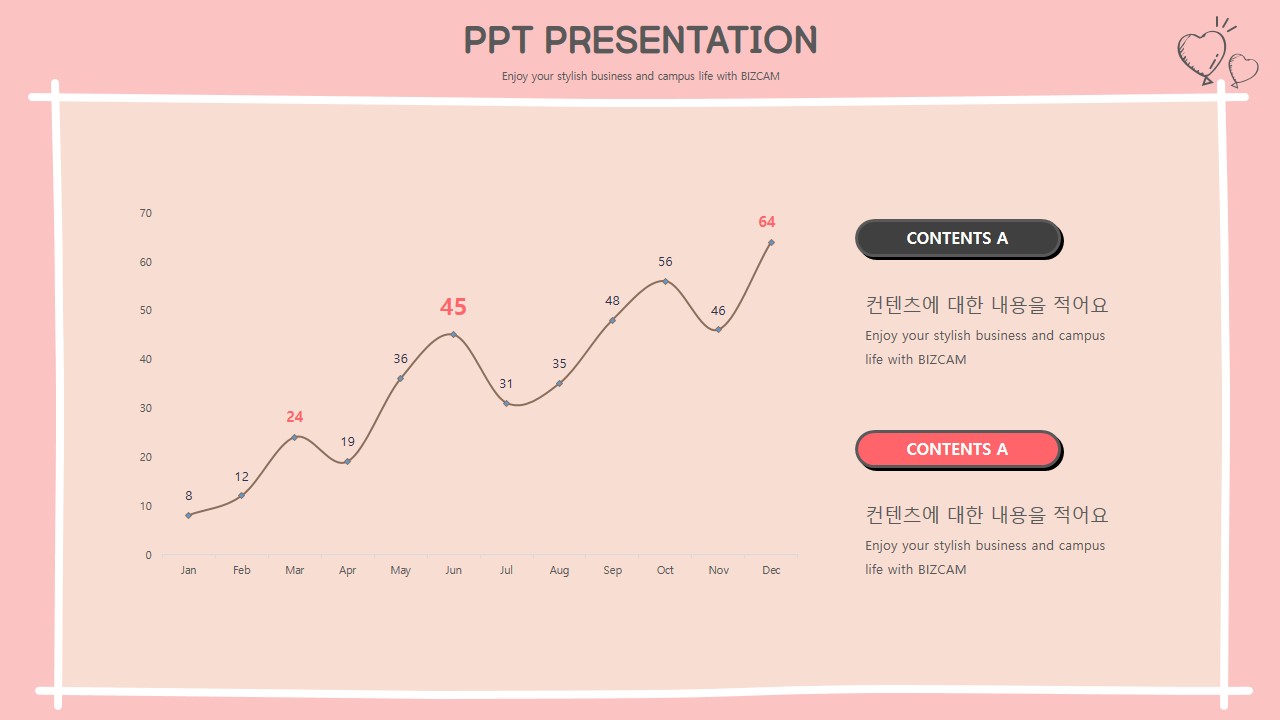
결국 만들어진 파워포인트 배경은 컨텐츠와도 상호 연관되고 결합되고, 또는 대체될 수 있어야 하는 유연성을 갖고 이용할 수 있어야 하고 그렇게 될 수 있을 때 작업이 더 쉬워질 것이라 확신합니다.

아주 간단한데 재밌고 독특한 파워포인트 배경이 만들어졌으니 따라서 만들어 보고 싶지 않나요?
선만 만들면 그만이니 당장 연습해 보세요 ^^

ppt 비즈캠에서 무료로 템플릿을 공유하고 있어요
오늘은 하나의 공지글을 남겨 드리고자 하는데요. 바로 제가 ppt 디자인과 관련된 정보, 팁을 나누는 과정에서 예시로 만든 템플릿 소스들을 함께 연습해 보면서 발전해 나갈 수 있도록 무료로 ��
bizcam.tistory.com
'오피스 강의 > PPT 파워포인트' 카테고리의 다른 글
| 파워포인트 배경색 이거면 고민 해결 (0) | 2020.06.09 |
|---|---|
| 눈치 보는 질의응답 페이지 ppt 애니메이션 (0) | 2020.06.08 |
| ppt 템플릿 너무나 매력있는 컬러들로 (0) | 2020.06.04 |
| 파워포인트 배경 고민된다면 그라데이션 선택 (0) | 2020.06.03 |
| 의료 주제 ppt 배경 밴드 컨셉 (0) | 2020.06.01 |




댓글